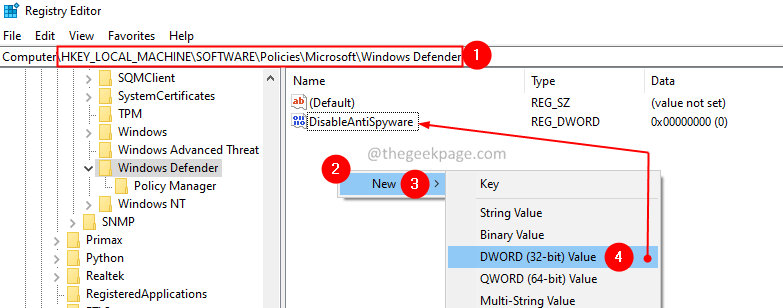- O Antimalware Service Executable é um processo do Windows Defender no Windows 10.
- Se este serviço utiliza muitos recursos, você pode detê-lo modificando o registro.
- Você também pode desativar esta área usando uma ferramenta de linha de comandos criada em seu sistema operacional.

Microsoft Defender é o mesmo software antimalware integrado no Windows, mas muitos se perguntam como desativar o Antimalware Service Executable.
El Servicio Ejecutable de Antimalware, MsMpEng.exe, sigue ejecutándose inclusive depois de que los os usuários hayan removeram as ferramentas de segurança da Microsoft, o que provoca um alto uso no menu da CPU.
Não quero um antimalware. […] Até agora, ele tentou desativar o Windows Defender, mas o processo continua em execução. Minha última opção seria remover MsMpEng.exe de C:\Program Files\Windows Defender.
Se você quiser finalizar a partir do Administrador de Tarefas, aparecerá a mensagem: No se pudo complete la operación… Se denegó el accesso. Realmente não quero que siga funcionando e sinto que está ralentizando meu computador. Como posso desativá-lo?
Por isso, muitos desejam desativá-lo e, neste guia, mostraremos como fazê-lo.
Por que você executa sempre o Antimalware Service Executable?
O executável do serviço antimalware está associado ao Microsoft Defender e muitos usuários do Windows 10 relataram problemas neste processo.
Está projetado para operar em segundo plano e escanear arquivos e aplicativos em intervalos variáveis. Quando se detecta um vírus ou outro tipo de ataque perjudicial, o executável será eliminado ou armazenado em quarentena.
Falando de casos, estes são alguns problemas comuns relatados pelos usuários:
- Executável do Serviço Antimalwarecausa alta memoria y fuga de memoria: Muitos usuários relatam problemas de memoria debido a este serviço. Para solucionar o problema, recomendamos desativar o Microsoft Defender e verificar se o problema é resolvido.
- Uso alto de disco por el Servicio Ejecutable de Antimalware: Vários usuários relatam um alto uso de CPU e disco devido a este erro. No entanto, você pode resolver o problema simplesmente instalando um antivírus de terceiro.
- Problemas do serviço executável de antimalware no Windows 8.1 e 7: Este processo pode afetar o Windows 8.1 e 7. Mesmo que você não esteja usando o Windows 10, você pode resolver o problema com uma de nossas soluções.
- O Serviço Executável de Antimalware executa todo o tempo e ralentiza o computador: Muitos usuários relatam que este serviço continua executando todo o tempo no seu PC. No entanto, você deve poder resolvê-lo usando uma de nossas soluções.
- Você não pode finalizar a tarefa do Serviço Ejetável de Antimalware: Se você não conseguir concluir esta tarefa no seu PC, desative ou remova o Microsoft Defender para resolver o problema.
- Desativar o serviço ejetável de antimalware no Windows 11, 10, servidor 2019: Os métodos de continuação são aplicáveis em todas as versões do Windows, portanto, certifique-se de consultá-los.
- Desativar o serviço Ejectuable de Antimalware causa alta CPU: Siga as soluções a seguir para desativar permanentemente este processo.
Você pode desativar o Antimalware Service Executable?
Lembre-se de que, se você não instalar nenhum antivírus adicional, o Windows Defender é o único que protegerá seu computador de software malicioso. Portanto, você deve desativar o serviço se estiver causando problemas, mas adquiere o instalar proteção antivírus adicional.
O que acontece se o antimalware for desativado? Se você desativar o msmpeng.exe, é mais provável que seu computador esteja infectado com vírus digitais que, por não terem sido desativados, foram gerenciados em segundo plano de maneira mais discreta.
- Por que você executa sempre o Antimalware Service Executable?
- Você pode desativar o Antimalware Service Executable?
- Como posso desativar permanentemente o Antimalware Service Executable?
- 1. Obtenha o software AdvancedRun
- 2. Instale um antivírus de terceiros
- 3. Agrega exclui um Windows Defender
- 4. Crea un script por lotes (batch script)
- 5. Use a sequência de comandos do GitHub
- 6. Use o símbolo do sistema
Como posso desativar permanentemente o Antimalware Service Executable?
1. Obtenha o software AdvancedRun
Este não é uma solução, é um software anterior necessário para completar a maioria das soluções, así que asegúrate de haberlo baixado y executado cuando las instrucciones te indiquem que lo hagas.
- Visite la página de download de Advanced Run.
- A continuação, baixe o software.

- Depois de baixar o software, extraia para um diretório para acessar de maneira rápida e rápida.
Sempre que a solução requer que você use Execução avançada, siempreHaz lo siguiente:
- Inicia o software de Advance Run fazendo duplo clique em él.
-
Importante: Configurar sempre Executar comoInstalador confiável.

- Siga as instruções adicionais da solução.
2. Instale um antivírus de terceiros
O Antimalware Service Executable é um processo extremamente relacionado ao Microsoft Defender.
No entanto, o Microsoft Defender não será executado junto com um antivírus de terceiro, pelo que você tem problemas com o Antimalware Service Executable, é possível que você precise instalar um antivírus de terceiro.
No mercado existem muitas ferramentas antivírus excelentes, mas a melhor solução é escolher um bom antivírus com o impacto de recursos mínimo.
A ferramenta recomendada para continuar é provavelmente o melhor antivírus de recursos baixos. Escolher este antivírus reduzirá a carga da CPU e ajudará seu sistema a alcançar seu desempenho máximo.
Use o procedimento na nuvem para proteger seu PC, eliminando a necessidade de atualizações de software pesadas e escaneadas exigentes.
Depois de instalar um antivírus de terceiros, o Microsoft Defender será desativado automaticamente e seu problema deverá ser resolvido.

ESET Internet Security
Ignore os problemas causados pelo Microsoft Defender e leve sua segurança ao próximo nível.3. Agrega exclui um Windows Defender
- Presiona el teclado de teclado de janelas + S y escrever defensor. Seleção Windows Defender da lista de resultados.

- Haz clic en Proteção contra vírus e ameaças. A continuação, clique em Configuração de administração.
- Depois, clique em Agregar ou quitar exclusões na seção Exclusões.

- Clique no botão Adicionar uma exclusão e seleciona Arquivo.
- Veja o próximo diretório e selecione MsMpEnd.exe no seguinte diretório:
C:\Arquivos de Programas\Windows Defender
4. Crea un script por lotes (batch script)
Esta solução realizará mudanças no sistema do seu PC. Faça uma cópia segura de seus arquivos e crie um ponto de restauração do sistema. Não nos responsabilizamos por qualquer dano que possa ocorrer após o uso desta solução.
- abre o bloco de notas .
- Luego, copie e cole o seguinte código:
@echo off
::Proteção do Windows
reg add "HKLM\SYSTEM\ControlSet001\Services\MsSecFlt" /v "Iniciar" /t REG_DWORD /d "4" /f
reg add "HKLM\SYSTEM\ControlSet001\Services\SecurityHealthService" /v "Iniciar" /t REG_DWORD /d "4" /f
reg add "HKLM\SYSTEM\ControlSet001\Services\Sense" /v "Iniciar" /t REG_DWORD /d "4" /f
reg add "HKLM\SYSTEM\ControlSet001\Services\WdBoot" /v "Iniciar" /t REG_DWORD /d "4" /f
reg add "HKLM\SYSTEM\ControlSet001\Services\WdFilter" /v "Iniciar" /t REG_DWORD /d "4" /f
reg add "HKLM\SYSTEM\ControlSet001\Services\WdNisDrv" /v "Iniciar" /t REG_DWORD /d "4" /f
reg add "HKLM\SYSTEM\ControlSet001\Services\WdNisSvc" /v "Iniciar" /t REG_DWORD /d "4" /f
reg add "HKLM\SYSTEM\ControlSet001\Services\WinDefend" /v "Iniciar" /t REG_DWORD /d "4" /f
::WindowsSystemTray
reg delete "HKLM\SOFTWARE\Microsoft\Windows\CurrentVersion\Run" /v "SecurityHealth" /f
::Guarda do Sistema
reg add "HKLM\SYSTEM\ControlSet001\Services\SgrmAgent" /v "Iniciar" /t REG_DWORD /d "4" /f
reg add "HKLM\SYSTEM\ControlSet001\Services\SgrmBroker" /v "Iniciar" /t REG_DWORD /d "4" /f
::WebThreatDefSvc
reg add "HKLM\SYSTEM\ControlSet001\Services\webthreatdefsvc" /v "Iniciar" /t REG_DWORD /d "4" /f
reg add "HKLM\SYSTEM\ControlSet001\Services\webthreatdefusersvc" /v "Iniciar" /t REG_DWORD /d "4" /f
for /f %%i in ('reg query "HKLM\SYSTEM\ControlSet001\Services" /s /k "webthreatdefusersvc" /f 2^>nul ^| find /i "webthreatdefusersvc" ') do (
reg add "%%i" /v "Iniciar" /t REG_DWORD /d "4" /f
)
::
reg add "HKLM\SOFTWARE\Microsoft\Windows NT\CurrentVersion\Image File Execution Options\smartscreen.exe" /v "Debugger" /t REG_SZ /d "%%windir%%\System32\taskkill.exe" /f
reg add "HKCU\Software\Microsoft\Windows\CurrentVersion\Policies\Associations" /v "DefaultFileTypeRisk" /t REG_DWORD /d "1808" /f
reg add "HKCU\Software\Microsoft\Windows\CurrentVersion\Policies\Attachments" /v "SaveZoneInformation" /t REG_DWORD /d "1" /f
reg add "HKCU\Software\Microsoft\Windows\CurrentVersion\Policies\Associations" /v "LowRiskFileTypes" /t REG_SZ /d ".avi;.bat;.com;.cmd;.exe;.htm;.html;.lnk;.mpg;.mpeg;.mov;.mp3;.msi;.m3u;.rar;.reg;. txt;.vbs;.wav;.zip;" /f
reg add "HKCU\Software\Microsoft\Windows\CurrentVersion\Policies\Associations" /v "ModRiskFileTypes" /t REG_SZ /d ".bat;.exe;.reg;.vbs;.chm;.msi;.js;. cmd" /f
reg add "HKLM\Software\Policies\Microsoft\Windows Defender\SmartScreen" /v "ConfigureAppInstallControlEnabled" /t REG_DWORD /d "0" /f
reg add "HKLM\Software\Policies\Microsoft\Windows Defender\SmartScreen" /v "ConfigureAppInstallControl" /t REG_DWORD /d "0" /f
reg add "HKLM\Software\Policies\Microsoft\Windows Defender\SmartScreen" /v "EnableSmartScreen" /t REG_DWORD /d "0" /f
reg add "HKCU\Software\Policies\Microsoft\MicrosoftEdge\PhishingFilter" /v "EnabledV9" /t REG_DWORD /d "0" /f
reg add "HKLM\Software\Policies\Microsoft\MicrosoftEdge\PhishingFilter" /v "EnabledV9" /t REG_DWORD /d "0" /f
Ir para: EOF - Haz clic en Arquivo você se qualifica Guardar como.

- Selecione um local para salvar o arquivo. Defina o tipo de arquivo como Guardar como tipo pt Todos os arquivos. Insira o nome do arquivo como disabledefender.bat e guarda.

- Inicia Execução Avançada e configure para executar o arquivo como Instalador confiável.
- Estabelecimento o modo de execução como Execute o arquivo .EXE. Haz clic en los tres puntos junto al campo Programa a executar.

- Seleção Todos os arquivos e selecione o arquivo disabledefender.bat que acaba de criar.

- Clique no botão Ejecutar y espere até que finalize o processo.

Você pode restaurar o Windows Defender criando um novo script da seguinte maneira:
- abre o bloco de notas e pegue o seguinte código:
@echo off
::Proteção do Windows
reg add "HKLM\SYSTEM\ControlSet001\Services\MsSecFlt" /v "Iniciar" /t REG_DWORD /d "0" /f
reg add "HKLM\SYSTEM\ControlSet001\Services\SecurityHealthService" /v "Iniciar" /t REG_DWORD /d "3" /f
reg add "HKLM\SYSTEM\ControlSet001\Services\Sense" /v "Iniciar" /t REG_DWORD /d "3" /f
reg add "HKLM\SYSTEM\ControlSet001\Services\WdBoot" /v "Iniciar" /t REG_DWORD /d "0" /f
reg add "HKLM\SYSTEM\ControlSet001\Services\WdFilter" /v "Iniciar" /t REG_DWORD /d "0" /f
reg add "HKLM\SYSTEM\ControlSet001\Services\WdNisDrv" /v "Iniciar" /t REG_DWORD /d "3" /f
reg add "HKLM\SYSTEM\ControlSet001\Services\WdNisSvc" /v "Iniciar" /t REG_DWORD /d "3" /f
reg add "HKLM\SYSTEM\ControlSet001\Services\WinDefend" /v "Iniciar" /t REG_DWORD /d "2" /f
::WindowsSystemTray
reg add "HKLM\SOFTWARE\Microsoft\Windows\CurrentVersion\Run" /v "SecurityHealth" /t REG_EXPAND_SZ /d "%systemroot%\system32\SecurityHealthSystray.exe" /f
::SystemGuard
reg add "HKLM\SYSTEM\ControlSet001\Services\SgrmAgent" /v "Iniciar" /t REG_DWORD /d "0" /f
reg add "HKLM\SYSTEM\ControlSet001\Services\SgrmBroker" /v "Iniciar" /t REG_DWORD /d "2" /f
::WebThreatDefSvc
reg add "HKLM\SYSTEM\ControlSet001\Services\webthreatdefsvc" /v "Iniciar" /t REG_DWORD /d "3" /f
reg add "HKLM\SYSTEM\ControlSet001\Services\webthreatdefusersvc" /v "Iniciar" /t REG_DWORD /d "2" /f
for /f %%i in ('reg query "HKLM\SYSTEM\ControlSet001\Services" /s /k "webthreatdefusersvc" /f 2^>nul ^| find /i "webthreatdefusersvc" ') do (
reg add "%%i" /v "Iniciar" /t REG_DWORD /d "2" /f
)
::
reg delete "HKLM\Software\Microsoft\Windows NT\CurrentVersion\Image File Execution Options\smartscreen.exe" /f
reg delete "HKCU\Software\Microsoft\Windows\CurrentVersion\Policies\Associations" /f
reg delete "HKLM\Software\Policies\Microsoft\Windows Defender\SmartScreen" /f
reg delete "HKLM\Software\Políticas\Microsoft\Windows Defender\Atualizações de assinatura" /f
Ir para: EOF - Haz clic en Arquivo e seleciona Guardar como.

- Establece el tipo de salvo como Todos os arquivos. Nomear o arquivo como restauradofender.bat e guarda.
- Inicia Execução Avançada e ejecuta restoreefender.bat como Instalador confiável.
5. Use a sequência de comandos do GitHub
La ejecución de cualquier script por lotes conlleva riesgos de seguridad, y no hacemos responsables de posible daños. Recomendamos criar uma cópia de segurança antes de continuar.
- visita la página GitHub de Tairiku.
- Haz clic en Código e seleciona Baixar ZIP.

- Depois de baixar o arquivo, extraia-o em um local de fácil acesso.
- A continuação, inicia Execução Avançada e certifique-se de executá-lo como Instalador confiável.
- Establece el modo de execução como Executar arquivo .EXE y haz clic en los tres puntos junto al campo Programa a executar.

- Seleção Todos os arquivos e selecione o arquivo Microsoft Defender Disable.bat que descargo.
- Por último, clique no botão Correr para executar o script.

Para reverter as alterações, repita as etapas, mas use o script Microsoft Defender Enable.bat em seu lugar.
- Top 2023: Widgets de Relógio de Escritório para Windows 10
- 7 Soluções: System Scan at Raised IRQL – Pantalla Azul
- 3 Soluções Efetivas: Tecla AltGr No Funciona
- 8 Soluções: Não se Puede Abrir la Conexión a Com1
6. Use o símbolo do sistema
- Inicia Advanced Run y configúralo para ejecutarse como Instalador confiável.
- Defina o modo de execução como Símbolo do sistema e clique em Correr.

- Execute o seguinte comando:
"%ProgramFiles%Windows DefenderMpCmdRun.exe" -DisableService & sc config "WinDefend" depende= RpcSs-DISABLED
- Reinicia tu PC.
-
Opcional: para reverter as mudanças, use este comando:
sc config "WinDefend" depende= RpcSs & "%ProgramFiles%\Windows Defender\MpCmdRun.exe" -EnableService
Se os comandos anteriores não funcionarem, utilize estes comandos em seu lugar:
- Para desabilitar o Windows Defender:
REG ADD "HKEY_LOCAL_MACHINE\SYSTEM\CurrentControlSet\Services\WinDefend" /v
"DependOnService" /t REG_MULTI_SZ /d "RpcSs-DISABLED" /f - Para habilitar o Windows Defender:
REG ADD "HKEY_LOCAL_MACHINE\SYSTEM\CurrentControlSet\Services\WinDefend" /v "DependOnService" /t REG_MULTI_SZ /d "RpcSs" /f
Esperamos que nossas soluções tenham te ajudado a aprender como deter o Antimalware Service Executable e resolver este problema de forma permanente.
Inclui também a desativação do Antimalware Service Executable, que não deixa seu sistema desprotegido. Você pode usar qualquer opção de software antivírus da lista de los mejores antivírus com licença ilimitada.
Se você tiver mais sugestões ou perguntas, não deixe que eles falem na seção de comentários a seguir, e nos certificaremos de revisá-los.
¿Sigues teniendo problemas?
PATROCINADAS
Se as sugestões que você disser não resolverem o problema, é provável que seu PC esteja lidando com erros do Windows mais graves. Nesse caso, recomendamos escolher uma ferramenta como proteger para resolver os problemas com eficiência. Após a instalação, clique no botão Ver & Regularizar pressão Comezar a Reparar.